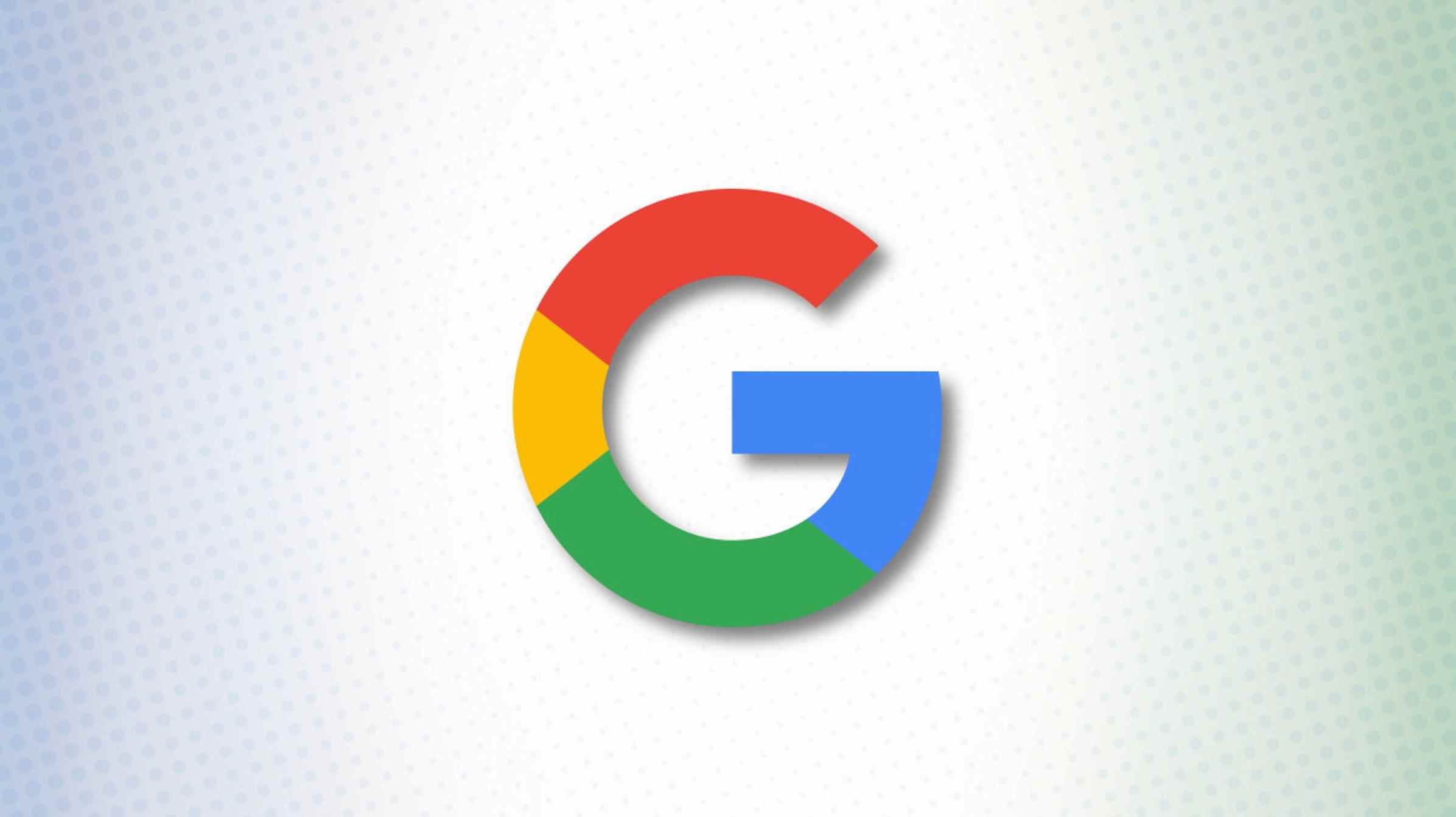Google rend ses services disponibles dans de nombreuses langues différentes en plus de l’anglais. Si vous souhaitez utiliser Gmail, Drive et d’autres services dans la langue de votre choix, définissez simplement la nouvelle langue par défaut dans votre compte. Nous vous montrerons comment faire cela sur votre bureau et votre mobile.
Plus tard, si vous le souhaitez, vous pourrez revenir à l’anglais pour tous vos services Google.
Définir les services Google dans une autre langue sur le bureau
Si vous utilisez un ordinateur Windows, Mac, Linux ou Chromebook, utilisez un site Web dans votre navigateur pour changer de langue.
Commencez par ouvrir un navigateur Web de votre choix sur votre ordinateur et lancez le site du compte Google. Sur le site, connectez-vous à votre compte Google. Il est facile de récupérer votre mot de passe Google si vous l’avez oublié.
Une fois connecté, dans la barre latérale à gauche, sélectionnez « Informations personnelles ».

Faites défiler la page jusqu’à la section « Préférences générales pour le Web ». Ici, cliquez sur « Langue ».

Sur la page « Langue », à côté de la langue répertoriée sous « Langue préférée », cliquez sur l’icône en forme de crayon.
Pointe: Plus tard, pour revenir à la langue par défaut, cliquez sur l’icône de flèche vers le haut à côté de votre langue dans la section « Autres langues ».

Une fenêtre « Ajouter une langue » s’ouvrira. Ici, trouvez et sélectionnez votre nouvelle langue. Cliquez ensuite sur « Sélectionner ».

Fermez votre navigateur Web, rouvrez-le et visitez un service Google comme Drive. Vous verrez qu’il utilise désormais la nouvelle langue spécifiée dans votre compte.
Vous êtes prêt.
Faire en sorte que les services Google utilisent une autre langue sur mobile
Pour changer la langue de Google sur votre iPhone, iPad ou téléphone Android, utilisez l’application gratuite Gmail.
Commencez par lancer Gmail sur votre téléphone. Dans le coin supérieur droit de l’application, appuyez sur votre photo de profil ou sur vos initiales (selon ce que vous avez ajouté à votre compte).

Dans le menu qui s’ouvre, sélectionnez « Gérer votre compte Google ».

Sur la page qui s’ouvre, dans la liste des onglets en haut, choisissez « Informations personnelles ».

Faites défiler la page jusqu’à la section « Préférences générales pour le Web ». Appuyez ensuite sur « Langue ».

Sur l’écran « Langue », à côté de votre langue par défaut, appuyez sur l’icône en forme de crayon.
Pointe: À l’avenir, pour revenir à votre langue d’origine, sélectionnez l’icône de flèche vers le haut à côté de votre langue sur la page.

Vous verrez une page « Ajouter une langue ». Ici, recherchez et appuyez sur votre nouvelle langue. Appuyez ensuite sur « Sélectionner ».

Et c’est tout. Google utilisera désormais votre langue nouvellement sélectionnée pour tous les services Google que vous utilisez.
Si vous le souhaitez, en plus de Google, vous pouvez modifier la langue par défaut sur Chrome, Tor, Windows 10 et Windows 11, Amazon, Facebook, iPhone et même Mac.
EN RELATION: Comment modifier vos paramètres de langue sur Facebook